Как да инсталирам Microsoft Edge на Chromebook?
разни / / August 04, 2021
Реклами
Microsoft току-що пусна първата версия на Microsoft Edge за операционната система Linux. Това означава, че активирате Linux на Chromebook; можем да използваме Microsoft Edge на Chromebook. Изглежда малко странно да се използва браузърът Microsoft Edge на Chromebook, работещ на Chrome OS, но има опция. Ако искате да използвате Microsoft Edge на своя Chromebook, това ръководство ще ви каже как да го инсталирате.
Инсталирането на браузъра Microsft Edge на Chromebook обаче не е процес от една стъпка. Това вече е възможно само защото приложението вече е достъпно за Linux. Можем да стартираме базирани на Linux приложения на Chromebook, ако настроим Linux на този Chromebook. Така че, нека да разгледаме подробно как човек може да настрои Linux на Chromebook и след това да стартира Microsoft Edge върху него.

Как да инсталирам Microsoft Edge на Chromebook?
Chrome OS се доставя с Linux контейнер, който отнема само няколко стъпки, за да бъде активиран. Можете да намерите това в самите настройки на Chromebook.
Реклами
- Отворете Настройки на своя Chromebook.
- Кликнете върху раздела Linux (Beta) в страничната лента.
- След това кликнете върху „Включване“ от дясната страна на прозореца.
- Щракнете върху бутона Напред в следващия прозорец.
- Задайте потребителско име за вашия Linux.
- Задайте количеството място за съхранение от вашето вътрешно хранилище, което искате да предоставите на Linux.
- След това накрая кликнете върху Инсталиране.
Това може да отнеме известно време, тъй като ще инициира изтегляне. След като изтеглянето и инсталирането на Linux приключи във вашия Chromebook, ще се появи прозорец на терминала. Тогава знаете, че инсталацията е била успешна.
За да инсталирате Microsoft Edge в тази настройка на Linux, трябва да използвате инсталатора на Debian, който ще намерите на вътрешната страница на Microsoft Edge.
- Отидете на Страница на Microsoft Edge Insiders.
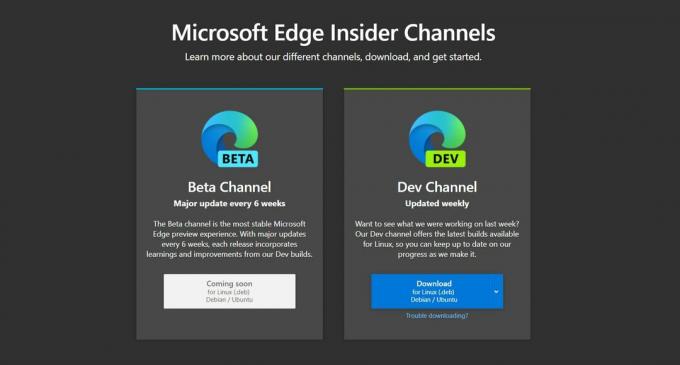
- Тук изтеглете .deb файла за версията за разработчици. Стабилната и дори бета версия все още е на няколко седмици. Ако искате по-стабилно изживяване, можете да проверите отново тази страница за бета и стабилна версия на тази програма.
- След като приключите с изтеглянето на .deb файла, щракнете двукратно върху него и ще видите изскачащ прозорец с бутона за инсталиране върху него. Ако бутонът за инсталиране е в сиво, преместете изтегления .deb файл в раздела „Linux файлове“. След това опитайте двукратно щракване и инсталацията трябва да работи сега.
- След като инсталацията приключи, ще видите изскачащо съобщение в долния десен ъгъл на екрана.
- Сега отворете папката на приложението Linux под чекмеджето за приложения и ще видите Microsoft Edge в този списък. Кликнете върху него и ще имате Microsoft Edge, работещ на вашия Chromebook.
Сега можете да изберете да използвате терминала на Linux и за инсталиране на приложението, точно както това, което правим, докато инсталираме каквото и да е в Linux система. Това обаче може да е трудно за потребители, които не са много запознати с интерфейса на Linux. Така че, за да запазите това просто, използвайте споменатия по-горе метод за използване на инсталатора .deb.
Към момента имаме само версия за разработчици, достъпна за изтегляне. Но на уеб страницата се казва, че можем да очакваме актуализация на всеки шест седмици и дори има скоро съобщение под бета компилацията. Така че, ако изобщо искате опит без грешки, ще трябва да изчакате няколко месеца, за да излезе стабилната версия, след като бета версията стане официална. Ще намерите връзката за изтегляне от същата уеб страница като преди.
Така че можете да инсталирате и стартирате Microsoft Edge на своя Chromebook. Ако имате някакви въпроси или въпроси относно това ръководство, тогава коментирайте отдолу и ние ще се свържем с вас. Също така, не забравяйте да разгледате и другите ни статии за iPhone съвети и трикове,Съвети и трикове за Android, Съвети и трикове за компютъри много повече за по-полезна информация.
Реклами
Техно изрод, който обича новите джаджи и винаги иска да знае за най-новите игри и всичко, което се случва в и около технологичния свят. Има голям интерес към Android и устройства за стрийминг.



![Как да инсталирате Stock ROM на Kruger & Matz Flow 4S [Фърмуер на Flash файл]](/f/b8cff975e16d4d650b4d20a6bbe57bdd.jpg?width=288&height=384)